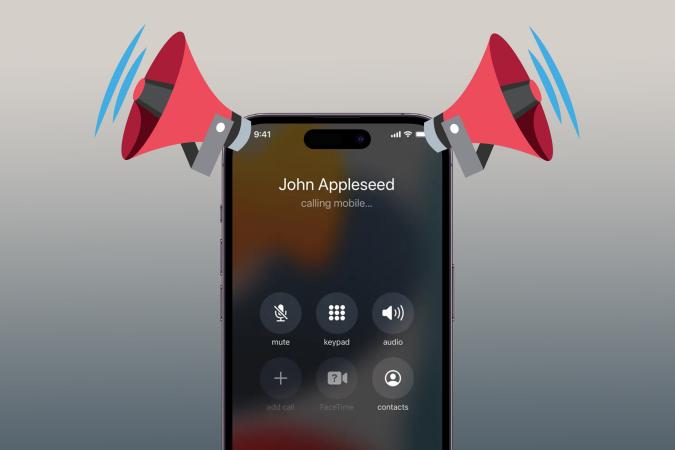كيفية الإعلان عن المكالمات والإشعارات على iPhone :
يعد إجراء المكالمات وتلقيها إحدى الوظائف الأساسية التي يقوم بها كل مستخدم على جهاز iPhone الخاص به. ولكن في بعض الأحيان ، قد يكون من غير الملائم حقًا الوصول إلى جهاز iPhone الخاص بك لمجرد معرفة من المتصل. يمكن أن يحدث هذا أثناء القيادة أو عندما يكون iPhone في الغرفة الأخرى. لحسن الحظ ، يتمتع iPhone بميزة إعلان المكالمات التي تتيح لك سماع اسم المتصل. دعنا نتعمق في كيفية الإعلان عن المكالمات على iPhone.
قم بتمكين إعلان المكالمات على iPhone
يعد إعلان iPhone عن اسم المتصل ميزة مفيدة حقًا ، كما أن تمكينها عملية سهلة. فيما يلي الخطوات البسيطة التي يجب اتباعها.
1. افتح تطبيق “الإعدادات” على جهاز iPhone الخاص بك.
2. قم بالتمرير لأسفل وانقر على Siri & Search .
3. الآن اضغط على إعلان المكالمات .
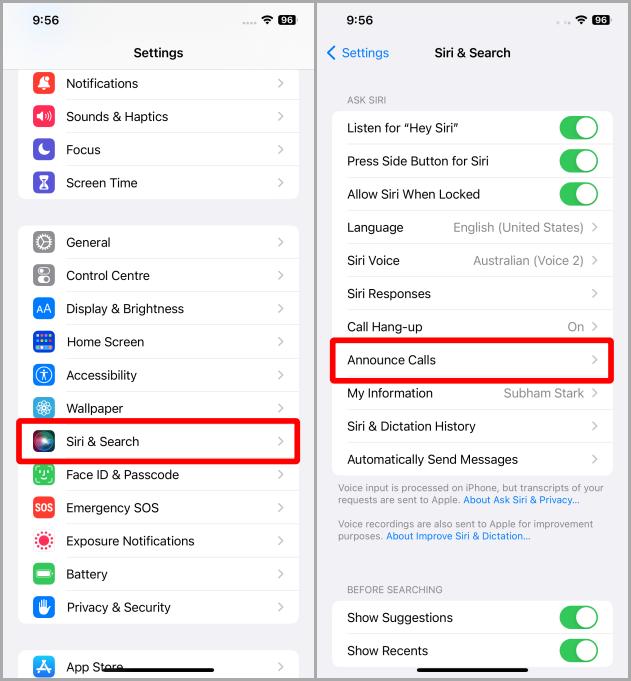
4. اضغط على “دائمًا” إذا كنت تريد الإعلان عن المكالمة دائمًا. يمكنك أيضًا اختيار “سماعات الرأس فقط” أو “سماعات الرأس والسيارة” للإعلان عن اسم المتصل عندما يكون متصلاً بسيارتك أو AirPods أو أي سماعات رأس أخرى.
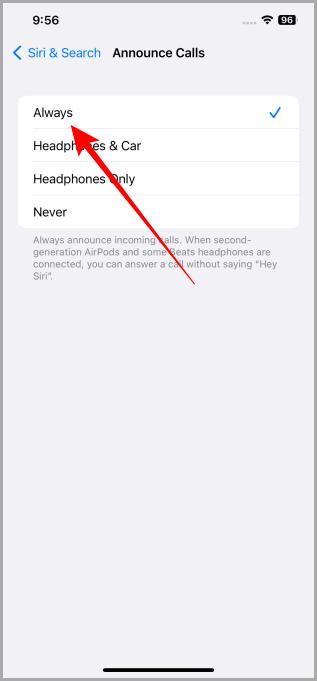
قم بتمكين إعلان الإخطارات على iPhone
تمامًا مثل الإعلان عن اسم المتصل ، يمكنك أيضًا الإعلان عن الإشعارات على جهاز iPhone الخاص بك . فيما يلي خطوات القيام بذلك.
1. افتح تطبيق “الإعدادات” على جهاز iPhone الخاص بك.
2. قم بالتمرير لأسفل وانقر على إمكانية الوصول .
3. في صفحة إمكانية الوصول ، انتقل إلى القسم العام وانقر على Siri .
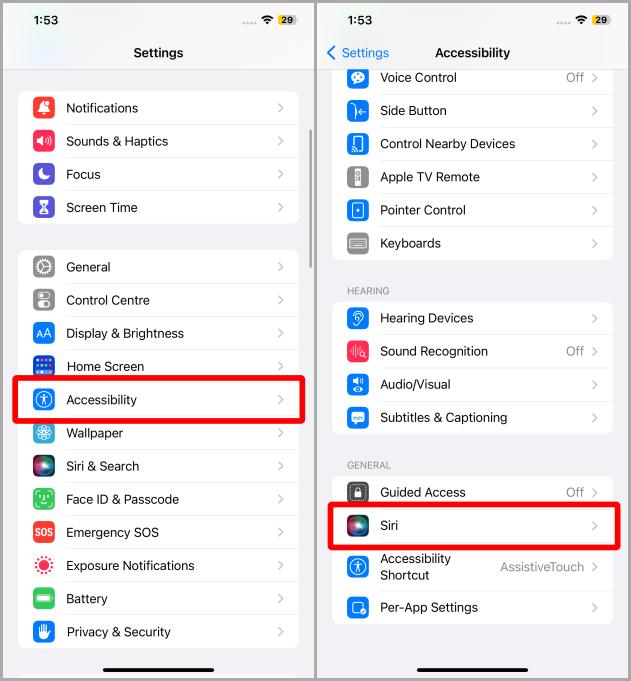
4. الآن قم بتمكين التبديل المسمى إعلان الإخطارات على مكبر الصوت .
5. اضغط على إعلان الإخطارات التي ظهرت للتو بعد تمكين الخيار.
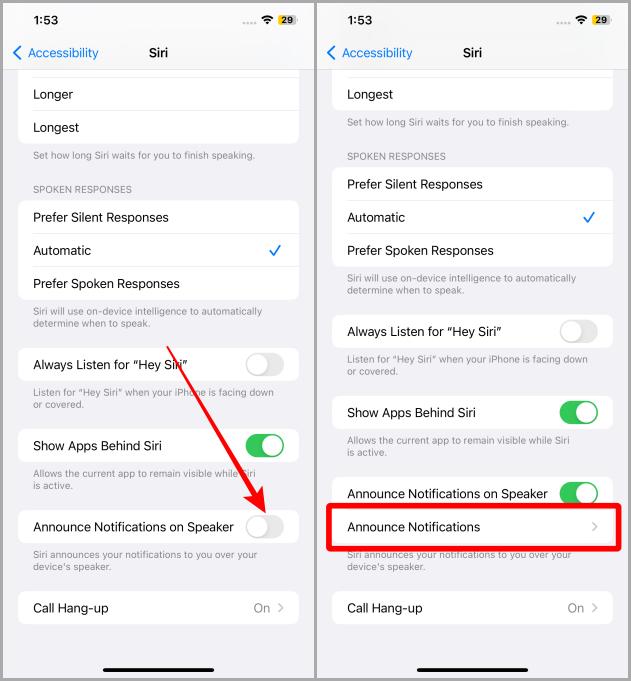
6. قم بالتمرير والنقر على التطبيق الذي تريد الإعلان عن إخطاره. على سبيل المثال ، أنا أضغط على Instagram .
7. تمكين إعلان الإخطارات . سيتم الآن الإعلان عن جميع الإخطارات الواردة من هذا التطبيق.
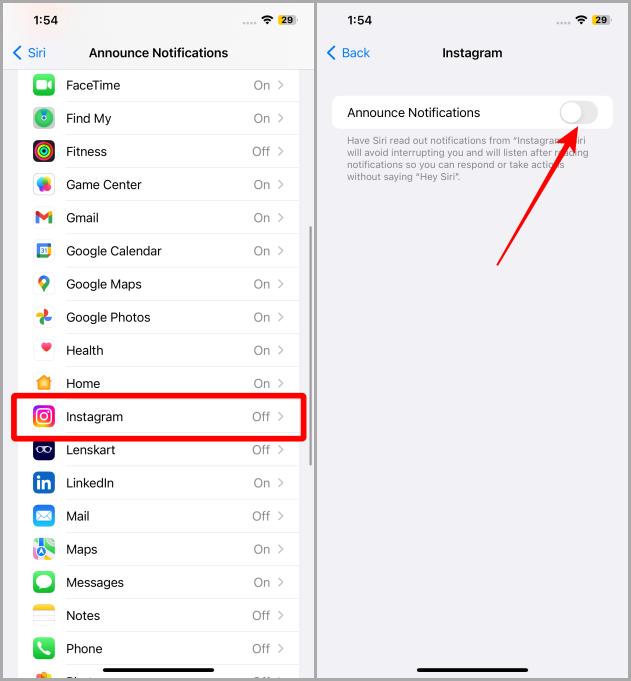
أسئلة وأجوبة
1. كيفية إيقاف تشغيل إعلانات المكالمات على iPhone؟
إذا لم تعجبك هذه الميزة وتريد التخلص منها ، فانتقل إلى الإعدادات> Siri & Search> الإعلان عن المكالمات> مطلقًا .
2. هل سيعلن Siri أيضًا عن المتصلين المجهولين؟
نعم. سيتحدث Siri عن أرقام المتصلين المجهولين عندما يتصلون على جهاز iPhone الخاص بك.
3. هل سيعلن Siri عن WhatsApp ومكالمات الإنترنت الأخرى أيضًا؟
نعم. اختبرنا بعض التطبيقات الشائعة مثل WhatsApp و Telegram وعملوا بشكل لا تشوبه شائبة.
4. هل يمكنني الإعلان عن المكالمات أو الإخطارات على جهاز iPad أيضًا؟
نعم. بالإضافة إلى أن خطوات القيام بذلك مطابقة تمامًا لخطوات iPhone ، لذلك ما عليك سوى اتباع الخطوات المذكورة أعلاه وأنت على ما يرام.
عندما لا تستخدم إعلانات المكالمات
باختصار ، يعد الإعلان عن المكالمات والإشعارات إحدى الميزات المفيدة الموجودة على جهاز iPhone الخاص بك. ومع ذلك ، هناك مواقف قد ترغب فيها في تعطيل ميزة الإعلان عن المكالمات والإشعارات مثل أثناء وجودك في اجتماع ، أو في الأماكن العامة ، وما إلى ذلك ، وهي مفيدة للغاية عند القيادة أو عندما ترتدي سماعة رأس أو تعمل بمفردك. لسوء الحظ ، لا توجد طريقة لجدولة المكالمات وإعلانات الإشعارات حتى الآن ، ولكن نأمل أن تدفع Apple التحديث قريبًا.